Publicité
Vous venez de démarrer, mais votre système se sent toujours lent et lent? Linux exécute de nombreuses applications «en arrière-plan» que vous ne connaissez peut-être même pas. Voici comment en prendre le contrôle.
Démarrage Linux
Nous connaissons tous l'exercice: vous appuyez sur le bouton d'alimentation de votre ordinateur, attendez un peu, puis revenez à une belle connexion. Mais que se passe-t-il pendant ce temps? Les utilisateurs de Linux à l'ancienne se souviendront des pages (et des pages et des PAGES) des messages de diagnostic qui défileraient. Ces messages contenaient des informations sur les pilotes en cours de chargement, les systèmes de fichiers trouvés et les différents processus en cours de démarrage.
Voyons rapidement ce qui se passe entre «mise sous tension» et «connexion au bureau».
- Lorsque vous allumez votre ordinateur, le BIOS se charge. Il s'agit d'un logiciel fourni par le fabricant du matériel (distinct du système d'exploitation) et contient les paramètres de l'appareil à partir duquel vous souhaitez démarrer votre session.
- Le BIOS, en fonction de ces paramètres, passe le contrôle à l'un des disques physiques de l'ordinateur, en particulier à son chargeur de démarrage. Bien que le chargeur de démarrage puisse être configuré pour inclure des données de configuration, sa tâche principale consiste à transmettre le contrôle à un système d'exploitation. Il fournit une interface Comment changer votre écran de démarrage sous LinuxJ'adore simplement allumer mon système Linux pour être accueilli par mon écran de démarrage impressionnant avant d'arriver sur mon bureau sans même avoir le temps de prendre une gorgée de café. Vous ne ressentez pas le ... Lire la suite pour sélectionner parmi les systèmes d'exploitation si votre ordinateur en possède plusieurs. GRUB est le chargeur de démarrage standard pour la plupart des distributions Linux modernes.
- Lorsqu'un chargeur de démarrage démarre un système d'exploitation Linux, le noyau (ou le cœur du système d'exploitation) est chargé. Cela se connecte à votre matériel, puis il démarre un seul processus que nous appellerons processus de démarrage.
- Cette processus de démarrage est à son tour responsable du démarrage de tous les autres processus du système. Cela inclut les applications serveur (y compris le processus X Server sur lequel votre jolie connexion au bureau Comment choisir et changer de gestionnaire d'affichage LinuxPourquoi quelqu'un remplacerait-il un gestionnaire d'affichage? Eh bien, en partie parce que cela pourrait être mieux pour leur PC ou pour améliorer la productivité. La beauté de Linux est que vous pouvez changer de gestionnaire d'affichage à volonté. Lire la suite apparaîtra), soi-disant «Démons» (programmes qui attendent en arrière-plan des événements spécifiques, tels que CUPS démon d'impression), et d'autres (comme le cron démon qui exécute des programmes selon un calendrier).
C'est cette dernière étape qui nous concerne. En définissant des configurations d'ajustement, vous pouvez contrôler précisément ce qui démarre par défaut.
Daemons vs. Prestations de service
Dans cet article, nous utiliserons ces termes de manière interchangeable. Il y a des différences techniques entre les deux qui dépassent le cadre de cet article. Mais pour notre objectif ici, ils sont les mêmes, en ce sens qu'ils peuvent être contrôlés par les outils que nous examinerons.
Pourquoi jouer avec ces paramètres?
Pourquoi devriez-vous vous soucier de tout cela? N'est-il pas préférable de simplement laisser les valeurs par défaut?
Savoir comment configurer ce qui démarre au démarrage de votre ordinateur peut offrir quelques avantages:
- Premièrement, cela peut améliorer les performances. Vous vous souvenez du moment où vous avez installé Apache pour essayer cette nouvelle application Web? Non? Eh bien, devinez quoi, à moins que vous ne l'ayez désinstallé, ce serveur Web fonctionne en arrière-plan, occupant une précieuse RAM. L'ajustement des paramètres de démarrage signifie que vous pouvez le laisser installé, mais le démarrer simplement lorsque vous en avez besoin. (Découvrez d'autres conseils d'amélioration des performances ici Linux In Overdrive: comment obtenir chaque baisse de performances de votre systèmeIl ne s'agit pas de rendre votre installation Linux encore plus légère (bien que cela fasse une différence). Non, il s'agit de forcer votre matériel à passer à plein régime. Lire la suite .)
- De plus, certains de ces programmes peuvent soulever des problèmes de sécurité Linux est-il vraiment aussi sécurisé que vous le pensez?Linux est souvent présenté comme le système d'exploitation le plus sécurisé sur lequel vous pouvez mettre la main, mais est-ce vraiment le cas? Jetons un coup d'œil aux différents aspects de la sécurité informatique Linux. Lire la suite . Par exemple, l'Apache susmentionné sera ouvert au contact avec le port 80 pendant son fonctionnement. En cas de problème de sécurité avec Apache, avoir ce port ouvert sur le monde pourrait mettre votre système en danger. Mieux vaut démarrer le serveur lorsque vous en avez besoin et l’arrêter dès que vous avez terminé.
Processus de démarrage actuels
Les systèmes Linux actuels utilisent quelques systèmes de démarrage principaux, décrits ci-dessous.
init
Longue le système de démarrage standard, init retrace son histoire aux systèmes Unix d'origine sur lesquels Linux était basé (son nom propre est SysVInit, tiré de System V Unix). Le système init est basé sur une collection de scripts de démarrage, conservés dans le /etc/init.d ou /etc/rc.d répertoires et le concept de «niveaux d'exécution». Par exemple, les distributions orientées bureau vous permettront de démarrer au «niveau d'exécution 5», qui est défini comme «mode multi-utilisateur avec mise en réseau + gestionnaire d'affichage X. " C'est pourquoi lorsque vous démarrez l'une de ces distributions, vous vous retrouvez immédiatement avec un bureau graphique basé sur le système X s'identifier.

le init système adhère à la philosophie Unix, en ce sens qu'il fait une chose et le fait bien. L'un des arguments avancés par les partisans du système est qu'il n'essaie pas d'en faire trop, contrairement à certaines des alternatives suivantes.
Parvenu
le Parvenu était la tentative de Canonical de remplacer le vieillissement init système. Il offre une compatibilité avec le init système, mais fournit également des fonctionnalités supplémentaires. La prise en charge des «événements» lui permet de réagir aux changements du système, tels que le branchement d'un nouveau matériel. En plus, Parvenu peut travailler aux côtés des plus âgés init configurations, offrant une prise en charge en amont des anciens packages et logiciels.
Cependant, une fois que Debian (la source en amont pour les paquets Ubuntu) est passé à systemd, Canonical a décidé de faire de même. La libération de Ubuntu 15.04 (Vivid Vervet) Ubuntu 15.04: Vivid Vervet valait-il la peine d'attendre, et devriez-vous mettre à niveau? Lire la suite a été le premier à proposer le nouveau système de démarrage par défaut.
systemd
Il a incité l'une des grandes guerres de flammes de notre temps Logiciels libres et fork: le bon, le grand et le laidParfois, l'utilisateur final bénéficie grandement des fourches. Parfois, la fourchette se fait sous un voile de colère, de haine et d'animosité. Regardons quelques exemples. Lire la suite . À la lumière des lacunes perçues d'init (qui sont mises en évidence ici), systemd (ou la démon système) était développé. Celui-ci utilise un système complètement nouveau dans le but de démarrer un service «lorsque toutes ses conditions sont remplies». Comme Upstart cependant, il peut toujours initscripts de style fournis par de nombreux packages, avec quelques exceptions notables.
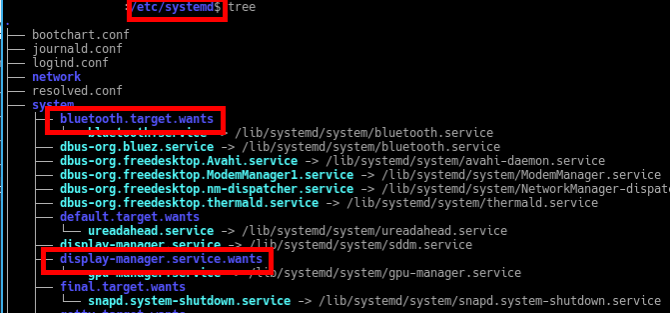
Notez dans l'image ci-dessus comment les répertoires ont des noms comme «this.thing.veut. " Cela démontre de systemd Comportement "à la demande" - lorsque quelque chose "veut" un accès Bluetooth et que les conditions sont remplies, systemd démarrera le service pour cela.
Outils pour gérer les démons / services
Bien que cela ne fasse jamais de mal d'apprendre à le faire à partir de la ligne de commande (consultez le un service commande pour init/Parvenu, et sysctl pour systemd), voici quelques applications d'assistance pour l'administration de vos services. Bien que vous ayez peut-être besoin de modifier leur configuration, vous souhaiterez généralement activer ou les configurer pour s'exécuter automatiquement par défaut, ou désactiver leur. Notez que les services désactivés peuvent toujours être démarrés (puis arrêtés) quand vous le souhaitez.
init.d
Pour de nombreux utilisateurs, le rcconf outil (en combinaison avec le un service) fera tout ce dont vous avez besoin. Une interface utilisateur texte (TUI) répertorie tous les services disponibles. Vous pouvez utiliser les touches fléchées pour vous déplacer vers le haut et vers le bas de la liste et la barre d'espace pour basculer entre le démarrage du service (avec un astérisque) ou non. Utilisez la touche Tab pour vous déplacer entre la liste et le D'accord/Annuler boutons et barre d'espace également pour les sélectionner.
Installez-le dans Ubuntu avec les éléments suivants:
sudo apt-get install rcconf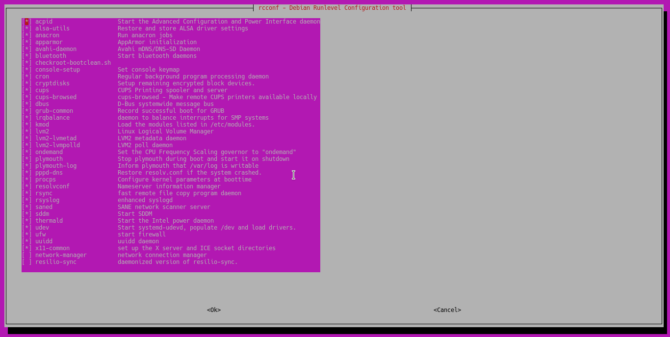
Red Hat a développé le Outil de configuration de service, une application graphique qui apparaît également par défaut dans ses dérivés tels que CentOS et Fedora. Il fournit une liste similaire à rcconf ci-dessus, et donne une liste similaire avec la possibilité de vérifier et décocher les services afin de les configurer pour s'exécuter par défaut ou non. Il fournit également des boutons qui vous permettent de démarrer / arrêter / redémarrer ces services.
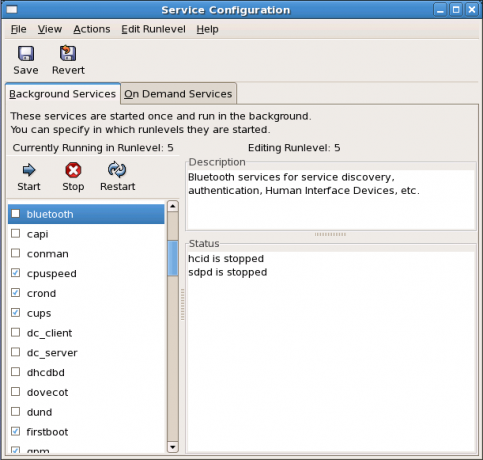
systemd
Les développeurs de KDE ont créé un module pour leur Les paramètres du système application pour contrôler systemd prestations de service. Situé sous le L'administration du système catégorie, il vous permet de visualiser l'état, d'activer / désactiver et de modifier la configuration des services (ou «unités»). Il contient également un éditeur pour le systemd fichiers de configuration.
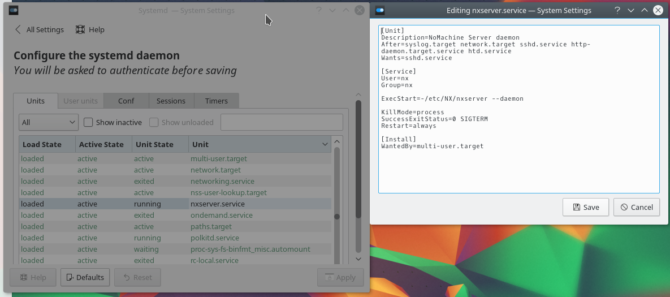
Installez-le dans Ubuntu avec les éléments suivants:
sudo apt-get install kde-config-systemdsystemd-manager est une application basée sur GTK disponible dans certains référentiels (y compris Fedora et Arch), tandis que les utilisateurs d'Ubuntu peuvent récupérer un fichier .DEB à partir de sa page GitHub [No Longer Available]. L'interface utilisateur est un peu différente, car elle est écrite en rouille, mais il est assez facile de trouver les commandes activer / désactiver et démarrer / arrêter les services, tandis que le grand volet central vous permet de modifier le configuration.
Une fois le package téléchargé, vous pouvez l'installer avec:
sudo dpkg -i systemd-manager-download.deb
Également pour les postes de travail basés sur GTK, le systemadm outil vous permet de démarrer / arrêter / redémarrer les services. Installez-le dans Ubuntu avec les éléments suivants:
sudo apt-get install systemd-ui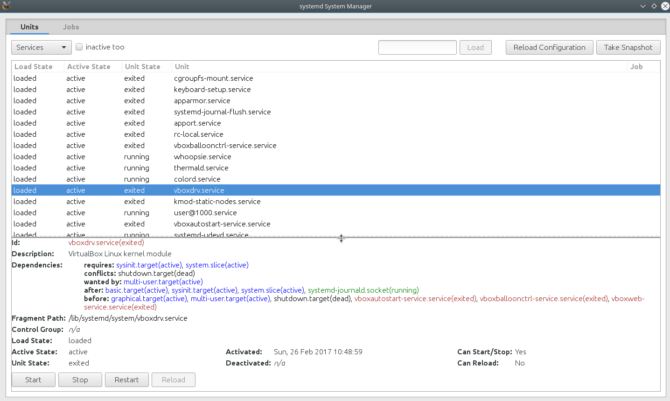
L'avenir est systemd
Bien que nous ayons également mis en évidence deux principaux systèmes de gestion de démarrage dans cet article, init et systemd, la plupart des distributions grand public se dirigent vers cette dernière. Même Canonical, qui avait créé sa propre alternative, a vu l'écriture sur le mur et a inclus systemd par défaut.
Avez-vous une préférence ou ces processus d'arrière-plan sont-ils simplement invisibles pour vous? Vous avez des conseils ou des astuces pour gérer ces choses? Faites le nous savoir dans les commentaires!
Aaron est au cœur de la technologie en tant qu'analyste commercial et chef de projet depuis quinze ans, et est un utilisateur fidèle d'Ubuntu depuis presque aussi longtemps (depuis le Breezy Badger). Ses intérêts incluent l'open source, les applications pour petites entreprises, l'intégration de Linux et Android et l'informatique en mode texte brut.